Amazon Fire: Kako namestiti Google Chrome prek APK datoteke

Imate Amazon Fire in želite na njem namestiti Google Chrome? Ugotovite, kako namestiti Google Chrome prek APK datoteke na Kindle napravah.
Ko poskušate prenesti datoteko ali program s Chromom, se lahko prikaže naslednje opozorilo: »Te datoteke ni mogoče varno prenesti«.
Ta napaka pomeni, da je Chrome zaznal, da lahko datoteka vsebuje zlonamerno programsko opremo. Ali pa spletno mesto, s katerega poskušate prenesti datoteko, ni prestalo preizkusov varnostnega potrdila.
Če bi ta prenos lahko odkril vaše zasebne podatke ali dodal neželene orodne vrstice, ga bo Chrome blokiral.
Chrome je zelo izbirčen, ko gre za HTTPS. Če stran, s katere poskušate prenesti datoteko, ne izvaja protokola HTTPS, bo Chrome blokiral prenos.
Uporabite različico HTTPS tega spletnega mesta, če obstaja. Ali pa opustite prenos, če ne želite tvegati, da bi se vaš računalnik okužil z zlonamerno programsko opremo.
Če pritisnete gumb Keep, ne boste naredili ničesar. Chrome omeji prenose samo na spletne strani, s katerih imajo veljavna potrdila.
Zaženite Chrome, odprite nov zavihek in pojdite na chrome://flags/#treat-unsafe-downloads-as-active-content .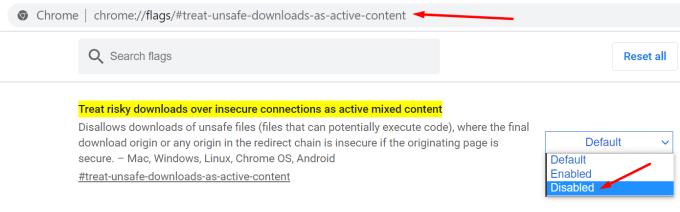
Uporabite spustni meni, da onemogočite funkcijo. Vendar ne pozabite, da je to varnostna funkcija, ki je namenjena blokiranju prenosov nevarnih datotek.
Če se odločite onemogočiti to funkcijo, si vzemite čas in dvakrat premislite, preden karkoli prenesete. Ali pa se vsaj prepričajte, da vaš protivirusni program deluje.
Nekateri uporabniki so predlagali, da lahko namestitev razširitve VPN v vaš brskalnik odstrani opozorilo.
Ta rešitev morda ne bo delovala za vse uporabnike. Upoštevajte, da bo Google od začetka Chroma 88 samodejno blokiral vse datoteke, ki bi lahko ogrozile varnost in zasebnost uporabnikovih podatkov. To vključuje izvedljive datoteke, slike, videoposnetke, arhive in vse vrste dokumentov.
Drugi uporabniki so potrdili, da jim je uspelo zaobiti opozorilo tako, da so izklopili varno brskanje.
Če želite uporabiti isto metodo:
Kliknite Chromov meni in pojdite na Nastavitve .
Nato kliknite Zasebnost in varnost (levo podokno).
Pomaknite se navzdol do Varnost .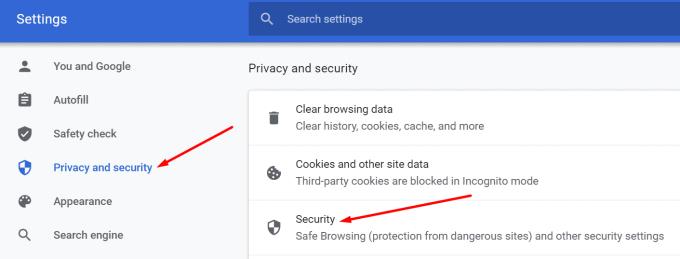
Nastavite Varno brskanje na Brez zaščite (ni priporočljivo) .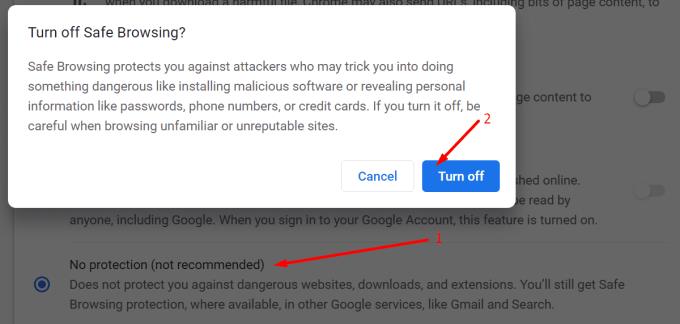
Znova naložite Chrome in preverite, ali varnostno opozorilo zdaj ni več.
Seveda vedno obstaja možnost prisilnega prenosa z drugim brskalnikom. Nadaljujte na lastno odgovornost.
Zaključek
Od različice Chroma 88 bo Google samodejno blokiral vse nevarne prenose. To pomeni, da se bo pogostost tega varnostnega opozorila samo povečala.
Kot vedno je bolje preprečiti kot zdraviti. Če Chrome pove, da je nekaj narobe s tem prenosom glede varnosti, igrajte na varno. Vzemite to opozorilo resno. Ne tvegajte, da bi vaš računalnik okužil z oglasno ali zlonamerno programsko opremo.
Imate Amazon Fire in želite na njem namestiti Google Chrome? Ugotovite, kako namestiti Google Chrome prek APK datoteke na Kindle napravah.
Izvedite, kako se spoprijeti z napako “Aw, Snap!” v Chromu, s seznamom učinkovitih metod za rešitev težave in dostop do želenih strani.
Spletni brskalnik Google Chrome omogoča spremembo pisav. Spoznajte, kako nastaviti pisavo, ki jo želite.
Naučite se, kako rešiti pogost problem, kjer utripanje zaslona v brskališču Google Chrome.
Spremenite privzeto temo Google Chrome in dajte brskalniku nov videz z naslednjimi koraki, prilagojenimi začetnikom.
Ohranite predpomnilnik v vašem brskalniku Google Chrome čist s temi koraki.
Kako izbrisati gesla, shranjena v spletnem brskalniku Google Chrome.
Če napaka status_breakpoint v Chromu preprečuje uporabo brskalnika, jo popravite s temi metodami za odpravljanje težav.
Preprečite prikazovanje nadležnih obvestil v spletnih brskalnikih Edge, Chrome, Opera in Firefox.
Naučite se dva načina, kako lahko hitro znova zaženete spletni brskalnik Google Chrome.
Napaka Google Chrome 400 je napaka odjemalca, do katere pride zaradi nepravilnih zahtev, neveljavne sintakse ali težav s usmerjanjem.
Če ste prejeli opozorilo o kritični napaki Google Chrome, je pravilo številka ena, da se NE obrnete na lažno podporo, saj to ni nič drugega kot prevara.
Kako vrniti vrstico z zaznamki Google Chrome, ��e izgine.
S to vadnico se naučite, kako izvoziti in prenesti shranjena gesla v spletni brskalnik Google Chrome.
Če je Chromes CleanUp Tool prenehal delovati med iskanjem škodljive programske opreme, počistite predpomnilnik in piškotke ter znova namestite brskalnik.
Podrobna vadnica, ki vam pokaže, kako omogočite ali onemogočite JavaScript v spletnem brskalniku Google Chrome.
Če 1Password ne uspe preveriti podpisa kode Chromes, počistite predpomnilnik brskalnika in onemogočite vse razširitve brskalnika, razen 1Password.
Spremenite jezik, ki se uporablja v spletnem brskalniku Google Chrome.
Vaš spletni brskalnik je ena izmed vaših najpogosteje uporabljenih aplikacij, zato je pomembno, da izberete tisto, ki vam najbolj ustreza. V tem članku se dobro sprehodite po nekaterih
Kako ravnati z Vaša povezava ni zasebno opozorilo v Google Chromu, ko ni nevarnosti za vašo povezavo.
Kako omogočiti blokator oglasov na vaši napravi z Androidom in kar najbolje izkoristiti možnost motenih oglasov v brskalniku Kiwi.
Če niste prepričani, kaj so prikazi, doseg in angažiranje na Facebooku, berite naprej, da izvedete več. Oglejte si to enostavno razlago.
Ali se sprašujete, kako prenesti datoteke iz sistema Windows na naprave iPhone ali iPad? Ta praktični vodnik vam pomaga pri tem procesu brez težav.
Ko omogočite odstotek baterije na svojem Android telefonu, boste vedeli, koliko baterije je še preostalo. Tukaj je enostaven način, kako to omogočiti.
Sprememba nastavitev glasu za aplikacijo Waze vam omogoča, da slišite drugačen glas, vsakič, ko potrebujete potovati. Tukaj je, kako ga spremeniti.
Izbris zgodovine prenosov Android vam pomaga pridobiti več prostora za shranjevanje med drugimi stvarmi. Tukaj so koraki, ki jih morate sprejeti.
Samsung Galaxy Z Fold 5 je eno najbolj privlačnih naprav svojega časa v letu 2023. Z obsežnim zložljivim zaslonom velikosti 7,6 palca in 6,2-palčnim sprednjim zaslonom, Z Fold 5 ustvarja občutek, da držite in se ukvarjate z prihodnostjo.
Kako konfigurirati nastavitve blokiranja oglasov za Brave na Androidu s pomočjo teh korakov, ki jih lahko izvedete v manj kot minuti. Zavarujte se pred vsiljivimi oglasi z uporabo teh nastavitev blokiranja oglasov v brskalniku Brave za Android.
Pokažemo vam, kako rešiti težavo, kjer so možnosti varčevalnika zaslona v Microsoft Windows 11 sivkaste.
Iščete telefon, ki se lahko zloži? Odkrijte, kaj ponuja najnovejši Samsung Galaxy Z Fold 5 5G.


























